کړی
په دې مقاله کې، تاسو به په Excel 2013، 2010، او 2007 کې د ارزښت پراساس د حجرې رنګ بدلولو لپاره دوه چټکې لارې ومومئ. همدارنګه، تاسو به زده کړئ چې څنګه په Excel کې د خالي حجرو رنګ بدلولو لپاره فارمولونه وکاروئ. یا حجرې د فورمول غلطیو سره.
هرڅوک پوهیږي چې په Excel کې د یو واحد حجرې یا بشپړ سلسلې ډک رنګ بدلولو لپاره، یوازې تڼۍ کلیک وکړئ رنګ ډک کړئ (د رنګ ډک کړئ). مګر څه که تاسو اړتیا لرئ د ټولو حجرو ډک رنګ بدل کړئ چې یو ټاکلی ارزښت لري؟ سربیره پردې ، څه شی که تاسو غواړئ د هرې حجرې ډک رنګ په اوتومات ډول بدل شي ځکه چې د دې حجرې مینځپانګې بدلیږي؟ نور په مقاله کې تاسو به دې پوښتنو ته ځوابونه ومومئ او یو څو ګټورې لارښوونې ترلاسه کړئ چې تاسو سره به د هرې ځانګړې ستونزې حل کولو لپاره سم میتود غوره کولو کې مرسته وکړي.
څنګه په متحرک ډول په Excel کې د سیل رنګ د هغې د ارزښت پراساس بدل کړئ
د ډکولو رنګ به د حجرې ارزښت پورې اړه ولري.
ستونزه: تاسو یو جدول یا د ډیټا لړۍ لرئ او تاسو غواړئ د دوی ارزښتونو پراساس د حجرو ډک رنګ بدل کړئ. سربیره پردې، دا اړینه ده چې دا رنګ په متحرک ډول بدل شي، په حجرو کې د معلوماتو بدلون منعکس کوي.
پریکړه: په Excel کې مشروط فارمینګ وکاروئ ترڅو ارزښتونه له X څخه لوی، له Y څخه کم، یا د X او Y ترمنځ روښانه کړئ.
راځئ چې ووایو چې تاسو په مختلفو ایالتونو کې د ګازو نرخونو لیست لرئ، او تاسو غواړئ هغه نرخونه چې له دې څخه لوړ وي $ 3.7, په سور، او کوچني یا مساوي کې روښانه شوي $ 3.45 - شین.
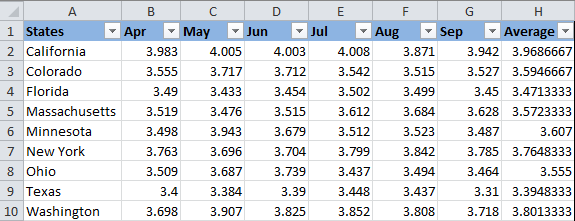
نوټ: د دې مثال لپاره سکرین شاټونه په Excel 2010 کې اخیستل شوي، په هرصورت، په Excel 2007 او 2013 کې، تڼۍ، ډیالوګونه، او ترتیبات به یو شان وي یا یو څه توپیر ولري.
نو، دلته هغه څه دي چې تاسو یې باید ګام په ګام ترسره کړئ:
- هغه میز یا سلسله غوره کړئ په کوم کې چې تاسو غواړئ د سیل ډک رنګ بدل کړئ. په دې مثال کې، موږ روښانه کوو $B$2:$H$10 (د کالم سرلیکونه او لومړی کالم چې د ایالتونو نومونه پکې شامل دي غوره شوي ندي).
- کلیک د کور (کور)، په برخه کې روشونو (ډولونه) کلیک وکړئ مشروط بmatه (مشروط شکل ورکول) > نوي قوانین (یو قانون جوړ کړئ).

- د ډیالوګ بکس په پورتنۍ برخه کې د نوي بmatې مقرره (د فارمټینګ اصول جوړ کړئ) په ساحه کې د قواعدو ډول غوره کړئ (د قاعدې ډول غوره کړئ) انتخاب کړئ یوازې هغه حجرې فارمیټ کړئ چې پکې شامل وي (یوازې هغه حجرې بڼه کړئ چې پکې شامل وي).
- په لاندینۍ برخه کې د ډیالوګ په بکس کې بڼه یوازې د حجرو سره (یوازې هغه حجرې فارمیټ کړئ چې لاندې شرایط پوره کوي) د قاعدې لپاره شرایط تنظیم کړئ. موږ یوازې د شرایطو سره حجرو فارمیټ کول غوره کوو: د حجرو ارزښت (د حجرې ارزښت) - لوی (نور) – 3.7لکه څنګه چې لاندې انځور کې ښودل شوي.
 بیا تڼۍ فشار کړئ اندازه (فورمیټ) د انتخاب کولو لپاره چې کوم ډک رنګ باید پلي شي که چیرې مشخص شرایط پوره شي.
بیا تڼۍ فشار کړئ اندازه (فورمیټ) د انتخاب کولو لپاره چې کوم ډک رنګ باید پلي شي که چیرې مشخص شرایط پوره شي. - په ډیالوګ بکس کې چې څرګندیږي د حجرو ب Forه (د حجرو بڼه) ټب ډک کړئ (ډک کړئ) او یو رنګ غوره کړئ (موږ سور رنګ غوره کړ) او کلیک وکړئ OK.

- له هغې وروسته به تاسو کړکۍ ته ورشئ د نوي بmatې مقرره (د فارمټینګ قاعده جوړول) چیرته چې په ساحه کې د مخکتنې (نمونه) به ستاسو د بڼې نمونه وښيي. که تاسو راضي یاست، کلیک وکړئ OK.

ستاسو د فارمیټ کولو ترتیباتو پایله به داسې ښکاري:
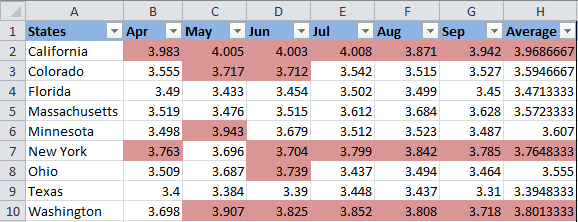
له هغه ځایه چې موږ اړتیا لرو یو بل حالت رامینځته کړو چې موږ ته اجازه راکوي د حجرو لپاره د ډک رنګ شنه ته بدل کړو چې ارزښتونه یې له څخه کم یا مساوي وي 3.45، بیا تڼۍ فشار کړئ نوي قوانین (قاعده جوړه کړئ) او د 3 څخه تر 6 پورې مرحلې تکرار کړئ، د مطلوب قاعدې ترتیب کول. لاندې د دوهم مشروط فارمیټینګ قاعدې نمونه ده چې موږ رامینځته کړې:
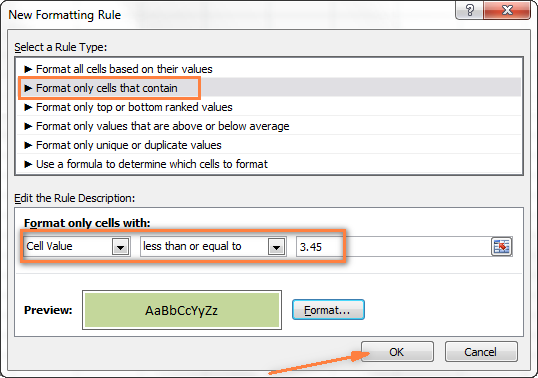
کله چې هرڅه چمتو وي - کلیک وکړئ OK. تاسو اوس یو ښه شکل شوی جدول لرئ چې تاسو ته اجازه درکوي په مختلف ایالتونو کې د ګاز اعظمي او لږترلږه نرخونه په یو نظر وګورئ. هلته د دوی لپاره ښه، په ټیکساس کې! 🙂
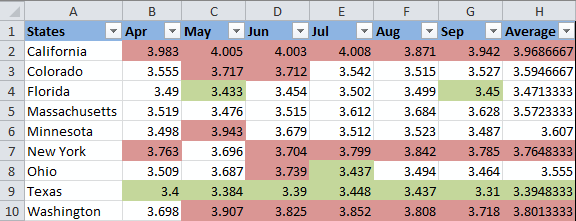
نکته: په ورته ډول، تاسو کولی شئ د فونټ رنګ بدل کړئ د حجرې ارزښت پورې اړه لري. د دې کولو لپاره، یوازې ټب خلاص کړئ font (فونټ) په ډیالوګ بکس کې د حجرو ب Forه (د حجرې بڼه) لکه څنګه چې موږ په 5 ګام کې ترسره کړل او د مطلوب فونټ رنګ غوره کړئ.
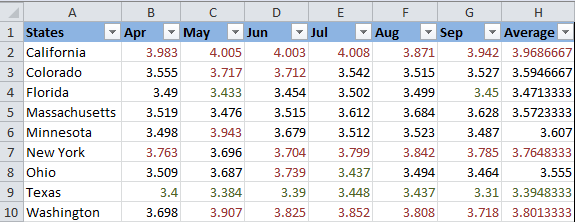
د اوسني ارزښت پراساس د دوامداره حجرو رنګ څنګه تنظیم کړئ
یوځل چې تنظیم شي، د ډکولو رنګ به بدلون ونلري، مهمه نده چې په راتلونکي کې د حجرې مینځپانګې څنګه بدل شي.
ستونزه: تاسو غواړئ د حجرې رنګ د دې اوسني ارزښت پراساس تنظیم کړئ، او تاسو غواړئ د ډک رنګ ورته پاتې شي حتی کله چې د حجرې ارزښت بدل شي.
پریکړه: د وسیلې په کارولو سره ټول حجرې د ځانګړي ارزښت (یا ارزښتونو) سره ومومئ ټول ومومئ (ټول ومومئ) او بیا د ډیالوګ بکس په کارولو سره د موندل شوي حجرو بڼه بدل کړئ د حجرو ب Forه (د حجرې بڼه).
دا یو له هغو نادرو کارونو څخه دی چې د Excel مرستې فایلونو، فورمونو یا بلاګونو کې هیڅ وضاحت شتون نلري، او د کوم لپاره مستقیم حل شتون نلري. او دا د پوهیدو وړ ده، ځکه چې دا دنده عادي نه ده. او بیا هم، که تاسو د تل لپاره د سیل ډک رنګ بدلولو ته اړتیا لرئ، دا یو ځل او د ټولو لپاره (یا تر هغه چې تاسو یې په لاسي ډول بدل کړئ)، دا مرحلې تعقیب کړئ.
ټول هغه حجرې ومومئ او غوره کړئ چې ورکړل شوي شرایط پوره کوي
دلته ډیری سناریوګانې ممکن دي، پدې پورې اړه لري چې تاسو کوم ډول ارزښت په لټه کې یاست.
که تاسو غواړئ حجرې د ځانګړي ارزښت سره رنګ کړئ، د بیلګې په توګه، 50, 100 or 3.4 - بیا په ټب کې کور (کور) په برخه کې سمبالول (ترمیم) کلیک وکړئ انتخاب ومومئ (موندل او روښانه کول) > دنده موندل (لټون).
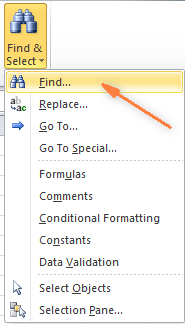
مطلوب ارزښت دننه کړئ او کلیک وکړئ ټول ومومئ (ټول ومومئ).
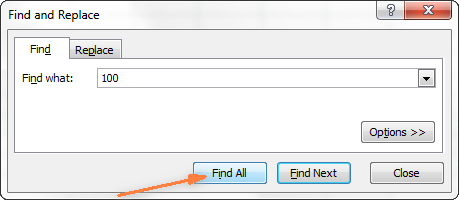
نکته: د ډیالوګ بکس په ښي خوا کې ومومئ او بدل کړئ (موندل او بدلول) یو تڼۍ شتون لري غوراوي (اختیارونه)، د دې په فشار کولو سره تاسو به یو شمیر پرمختللي لټون ترتیباتو ته لاسرسی ومومئ، لکه د میچ قضیه (د قضیې حساس) او د ټول حجرې منځپانګې سره سمون خوري (ټول حجره). تاسو کولی شئ د وائلډ کارډ حروف وکاروئ لکه ستوری (*) د حروفونو هر تار سره میچ کولو لپاره، یا د پوښتنې نښه (؟) د هر یو حرف سره سمون لپاره.
د مخکیني مثال په اړه، که موږ اړتیا لرو د ټولو ګازو قیمتونه ومومئ 3.7 ته 3.799، بیا به موږ د لټون لاندې معیارونه تنظیم کړو:
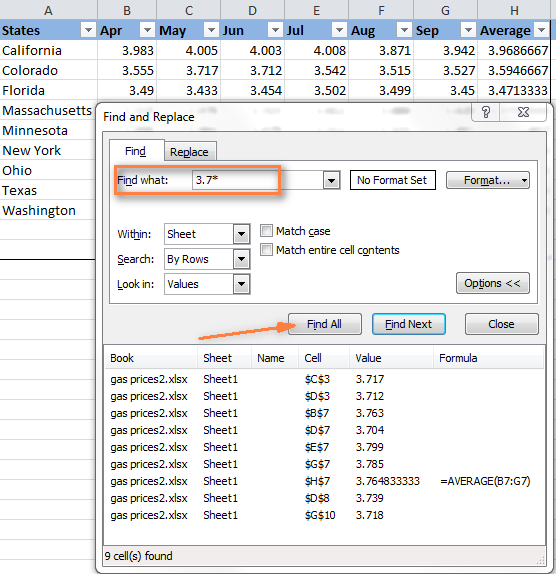
اوس د ډیالوګ بکس په ښکته کې موندل شوي توکي باندې کلیک وکړئ ومومئ او بدل کړئ (موندل او بدل کړئ) او کلیک وکړئ Ctrl + Aد ټولو موندلو ننوتلو روښانه کولو لپاره. له هغې وروسته تڼۍ فشار کړئ نژدې (نږدې).
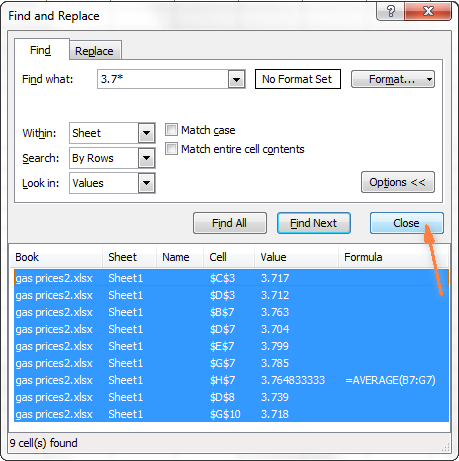
دا څنګه تاسو کولی شئ د اختیار په کارولو سره ټول حجرې د ورکړل شوي ارزښت (ارزښتونو) سره وټاکئ ټول ومومئ (ټول ومومئ) په Excel کې.
په هرصورت، په واقعیت کې، موږ اړتیا لرو چې د ټولو ګازو نرخونه ومومئ چې ډیریږي $ 3.7. له بده مرغه وسیله ومومئ او بدل کړئ (موندل او بدلول) زموږ سره پدې کې مرسته نشي کولی.
د شکل سیل ډیالوګ بکس په کارولو سره د ټاکل شوي حجرو ډکولو رنګونه بدل کړئ
تاسو اوس ټول حجرې د ټاکل شوي ارزښت (یا ارزښتونو) سره لرئ، موږ دا یوازې د وسیلې سره ترسره کړل ومومئ او بدل کړئ (موندل او بدلول). ټول هغه څه چې تاسو یې باید وکړئ د ټاکل شوي حجرو لپاره د ډکولو رنګ تنظیم کړئ.
د ډیالوګ بکس خلاص کړئ د حجرو ب Forه (د حجرې بڼه) په دریو لارو کې:
- فشار Ctrl + 1.
- د ښي موږک تڼۍ سره په هر ټاکل شوي سیل باندې کلیک کولو او د شرایطو مینو څخه د توکي غوره کولو سره د حجرو ب Forه (د حجرې بڼه).
- ټوپ کور (کور) > حجرې. حجرې. (حجرې) > اندازه (فورمیټ) > د حجرو ب Forه (د حجرې بڼه).
بیا، د فارمیټ کولو اختیارونه تنظیم کړئ لکه څنګه چې تاسو غواړئ. دا ځل به موږ د ډک رنګ نارنجي ته تنظیم کړو، یوازې د بدلون لپاره 🙂
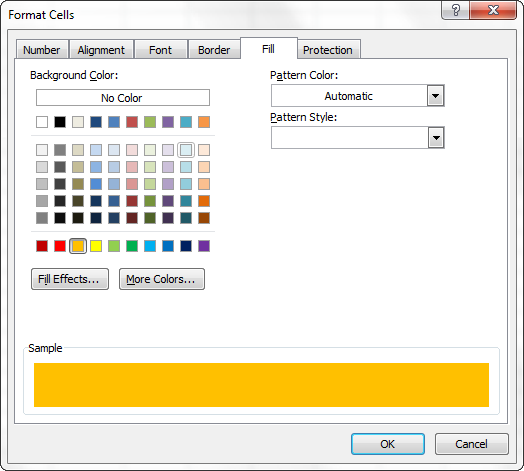
که تاسو غواړئ یوازې د ډکولو رنګ بدل کړئ پرته له دې چې د فارمینګ پاتې اختیارونو ته لمس کړئ، تاسو کولی شئ په ساده ډول تڼۍ کلیک وکړئ رنګ ډک کړئ (د رنګ ډک کړئ) او هغه رنګ غوره کړئ چې تاسو یې خوښوي.
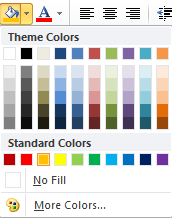
دلته په Excel کې زموږ د فارمیټینګ بدلونونو پایله ده:
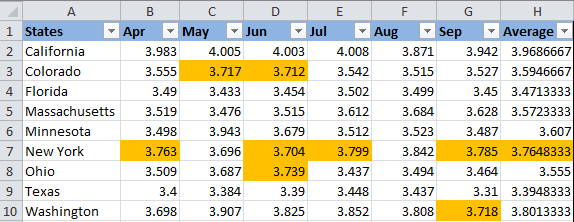
د پخوانۍ میتود برخلاف (د مشروط فارمیټینګ سره) ، پدې ډول ټاکل شوی ډک رنګ به هیڅکله ستاسو له پوهې پرته خپل ځان بدل نه کړي ، مهمه نده چې ارزښتونه څنګه بدل شي.
د ځانګړو حجرو لپاره د ډکولو رنګ بدل کړئ (خالي، په فورمول کې د غلطۍ سره)
لکه څنګه چې په تیرو مثال کې، تاسو کولی شئ د ځانګړو حجرو ډکولو رنګ په دوو لارو بدل کړئ: متحرک او جامد.
په Excel کې د ځانګړي حجرو ډکولو رنګ بدلولو لپاره فارمول وکاروئ
د حجرې رنګ به په اوتومات ډول د حجرې ارزښت پورې اړه ولري.
تاسو به ډیری احتمال په 99٪ قضیو کې د ستونزې حل کولو لپاره دا میتود وکاروئ ، دا د حجرو ډکول به ستاسو د ټاکل شوي حالت سره سم بدل شي.
د مثال په توګه، راځئ چې د ګازو د نرخ جدول بیا واخلو، مګر دا ځل به موږ یو څو نور ریاستونه اضافه کړو، او ځینې حجرې به خالي کړو. اوس وګورئ چې تاسو څنګه کولی شئ دا خالي حجرې ومومئ او د ډک رنګ بدل کړئ.
- په پرمختللي ټب کې کور (کور) په برخه کې روشونو (ډولونه) کلیک وکړئ مشروط بmatه (مشروط شکل ورکول) > نوي قوانین (یو قانون جوړ کړئ). لکه څنګه چې د مثال په دویمه مرحله کې د دې ارزښت پراساس د حجرې رنګ په متحرک ډول بدلولو څرنګوالی.
- په ډیالوګ بکس کې د نوي بmatې مقرره (د فارمیټ کولو قاعده جوړه کړئ) یو اختیار غوره کړئ د کوم حجرو د ټاکلو لپاره فارمول وکاروئ فارمیټ ته (یو فارمول وکاروئ ترڅو معلومه کړئ چې کوم حجرې فارمیټ کوي). نور په ډګر کې د فارمیټ ارزښتونه چیرې چې دا فورمول ریښتیا وي (د فارمیټ ارزښتونو لپاره چې لاندې فورمول ریښتیا وي) یو له فورمول څخه دننه کړئ:
- د خالي حجرو ډکولو لپاره
=ISBLANK()=ЕПУСТО() - د حجرو سیوري بدلولو لپاره چې فارمولونه لري کوم چې تېروتنه راګرځوي
=ISERROR()=ЕОШИБКА()
څرنګه چې موږ غواړو د خالي حجرو رنګ بدل کړو، موږ لومړی فعالیت ته اړتیا لرو. دا دننه کړئ، بیا کرسر د بریکٹونو په مینځ کې ځای په ځای کړئ او د کرښې په ښي خوا کې د رینج انتخاب آیکون کلیک وکړئ (یا په لاسي ډول مطلوب حد ټایپ کړئ):
=ISBLANK(B2:H12)=ЕПУСТО(B2:H12)
- د خالي حجرو ډکولو لپاره
- مطبوعاتي اندازه (فورمیټ)، په ټب کې د مطلوب ډک رنګ غوره کړئ ډک کړئ (ډک کړئ)، او بیا کلیک وکړئ OK. تفصيلي لارښوونې د مثال په 5 ګام کې ورکړل شوي دي "څنګه په متحرک ډول د دې ارزښت پراساس د حجرې رنګ بدل کړئ." د مشروط فارمینګ یوه نمونه چې تاسو یې تنظیم کړئ به داسې ښکاري:

- که تاسو د رنګ څخه خوښ یاست، کلیک وکړئ OK. تاسو به وګورئ چې څنګه رامینځته شوی قاعده به سمدلاسه په میز کې پلي شي.

د ځانګړو حجرو ډک رنګ په ثابت ډول بدل کړئ
یوځل چې تنظیم شي، ډکول به بدله پاتې وي، پرته له دې چې د حجرې ارزښت ته پام وکړي.
که تاسو غواړئ د خالي حجرو یا حجرو لپاره د فارمولونو سره د دایمي ډک رنګ تنظیم کړئ چې غلطۍ لري ، دا طریقه وکاروئ:
- یو میز یا رینج غوره کړئ او کلیک وکړئ F5د ډیالوګ خلاصولو لپاره ورتګ (ټپ کړئ)، بیا تڼۍ فشار کړئ ځانګړي (په ګوته کول).

- په ډیالوګ بکس کې ځانګړي ته لاړ شئ (د حجرو یوه ډله غوره کړئ) انتخاب وګورئ تشې (خالي حجرې) د ټولو خالي حجرو غوره کولو لپاره.
 که تاسو غواړئ هغه حجرې روښانه کړئ چې د غلطیو سره فارمولونه لري، اختیار وګورئ فورمول (فارمولونه) > تېروتنه (غلطۍ). لکه څنګه چې تاسو پورته عکس کې لیدلی شئ، تاسو ته ډیری نور ترتیبات شتون لري.
که تاسو غواړئ هغه حجرې روښانه کړئ چې د غلطیو سره فارمولونه لري، اختیار وګورئ فورمول (فارمولونه) > تېروتنه (غلطۍ). لکه څنګه چې تاسو پورته عکس کې لیدلی شئ، تاسو ته ډیری نور ترتیبات شتون لري. - په نهایت کې ، د ټاکل شوي حجرو ډکول بدل کړئ یا د ډیالوګ بکس په کارولو سره د فارمیټ کولو کوم بل اختیارونه تنظیم کړئ د حجرو ب Forه (د حجرو بڼه)، لکه څنګه چې د ټاکل شوي حجرو ډکولو کې تشریح شوي.
مه هېروئ چې په دې ډول جوړ شوي د فارمینګ ترتیبات به خوندي شي حتی کله چې خالي حجرې له ارزښتونو ډکې وي یا په فورمولونو کې تېروتنې سمې شي. دا تصور کول سخت دي چې یو څوک دې ته اړتیا لري، پرته له دې چې د تجربې هدفونه 🙂










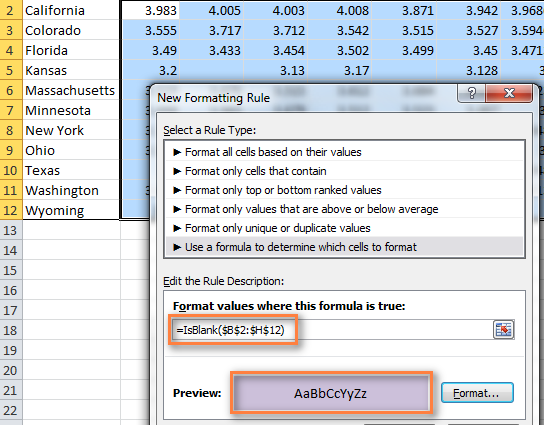
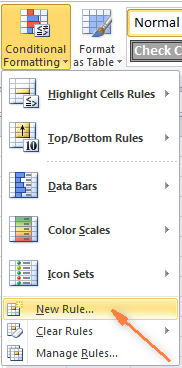
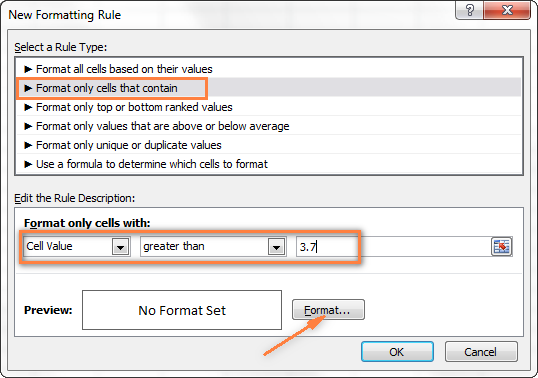 بیا تڼۍ فشار کړئ اندازه (فورمیټ) د انتخاب کولو لپاره چې کوم ډک رنګ باید پلي شي که چیرې مشخص شرایط پوره شي.
بیا تڼۍ فشار کړئ اندازه (فورمیټ) د انتخاب کولو لپاره چې کوم ډک رنګ باید پلي شي که چیرې مشخص شرایط پوره شي.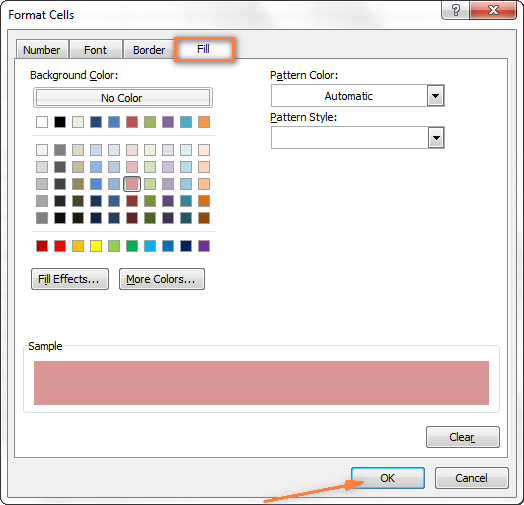

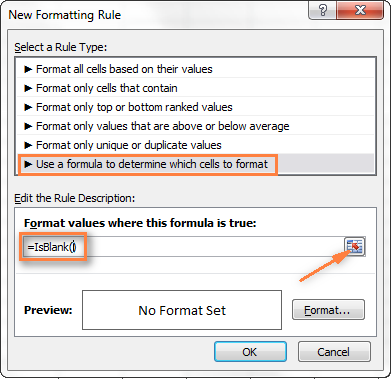
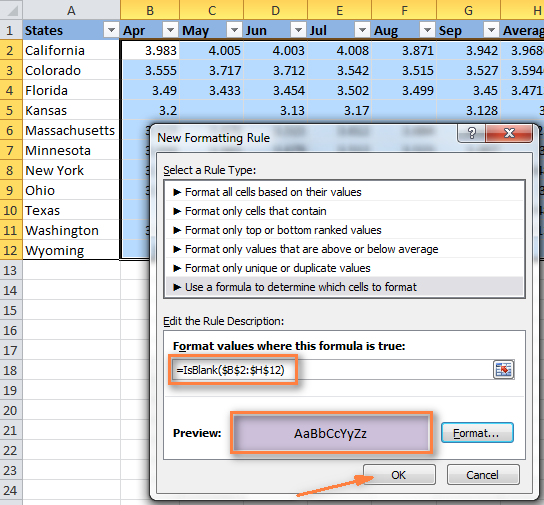
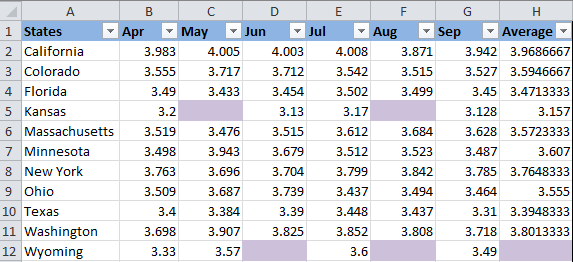
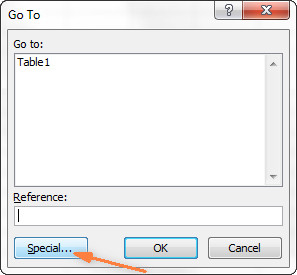
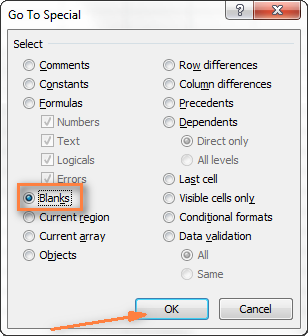 که تاسو غواړئ هغه حجرې روښانه کړئ چې د غلطیو سره فارمولونه لري، اختیار وګورئ فورمول (فارمولونه) > تېروتنه (غلطۍ). لکه څنګه چې تاسو پورته عکس کې لیدلی شئ، تاسو ته ډیری نور ترتیبات شتون لري.
که تاسو غواړئ هغه حجرې روښانه کړئ چې د غلطیو سره فارمولونه لري، اختیار وګورئ فورمول (فارمولونه) > تېروتنه (غلطۍ). لکه څنګه چې تاسو پورته عکس کې لیدلی شئ، تاسو ته ډیری نور ترتیبات شتون لري.